Trong bài viết này, mình sẽ hướng dẫn bạn cách chụp ảnh chân dung (ảnh thẻ) giống như ngoài tiệm bằng chính iPhone hoặc iPad của bạn, sau đó chỉnh sửa ảnh đó để làm hộ chiếu online hoặc đơn xin việc,…
Quy chuẩn ảnh 4×6 làm hộ chiếu Việt Nam
Trước khi bắt đầu, bạn cần nắm rõ quy chuẩn ảnh 4×6 mà Bộ Công An yêu cầu để làm hộ chiếu online như sau:
- Ảnh mới chụp (không quá 6 tháng);
- Tỉ lệ ảnh: rộng x dài = 4 x 6;
- Tỉ lệ diện tích khuôn mặt chiếm khoảng 75% diện tích ảnh;
- Chiều cao từ mắt lên mép trên của ảnh xấp xỉ 2/3 chiều cao từ mắt xuống mép dưới của ảnh;
- Mặt nhìn thẳng, lộ 2 vành tai, đầu để trần, không đeo kính;
- Phông nền trắng;
- Độ phân giải tối thiểu 300dpi;
- Định dạng file jpeg hoặc jpg, kích thước < 4MB.
Bạn nên tải bức ảnh này về iPhone hoặc iPad để chuẩn bị cho bước cân chỉnh sau.
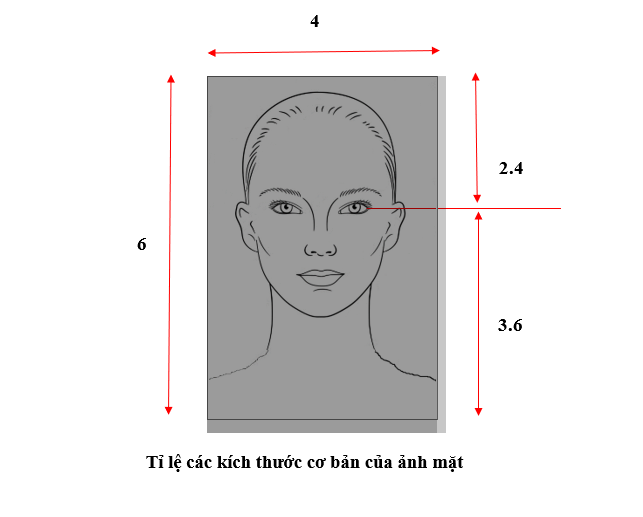
Ngoài ra, mình có một vài mẹo nữa cho các bạn nếu muốn có một tấm ảnh hộ chiếu đẹp đó là nên mặc áo có cổ (chẳng hạn như sơ mi, polo,…) và áo đó nên là màu trơn (một màu và không nhiều họa tiết). Đối với các bạn nữ thì có thể trang điểm nhẹ, nên nhớ là chỉ nhẹ thôi nha, đậm quá bạn cũng có thể bị trả hồ sơ về đó.
Sau khi đã nắm rõ các yêu cầu trên thì việc chụp ảnh sẽ trở nên dễ dàng hơn, cùng bắt đầu thôi.
Bước 1: Chụp ảnh trước phông nền đơn giản
- Đứng trước một bức tường, tường trắng càng tốt, một màn hình màu xanh lá cây. Nói chung là phông nền càng đơn giản và ít màu càng tốt.
- Đảm bảo nơi bạn đứng chụp có ánh sáng tốt, hoặc nếu chụp trong phòng có ánh sáng yếu, bạn nên bật thêm đèn để làm nổi bật khuôn mặt của bạn hơn.
- Mở ứng dụng Camera trên iPhone hoặc iPad của bạn và nhờ ai đó chụp ảnh cận cảnh khuôn mặt của bạn cho đến ngực. Nếu bạn không có ai để nhờ, bạn có thể dùng tripod (giá ba chân) và dùng tính năng hẹn giờ để chụp.
Mẹo: Nếu iPhone của bạn có chế độ chụp 2x (tiêu cự 52mm) hoặc 3x (77mm), hãy sử dụng chế độ này. Đây gần như là một trong những tiêu cự chụp chân dung đẹp nhất trong nhiếp ảnh (theo mình là 75mm). Trong khi camera chính 1x (tiêu cự 24mm) lại quá rộng để chụp người mà không bị méo (vì phải đứng gần chủ thể). Hầu hết gương mặt khi chụp cận với tiêu cự này đều dài ra.
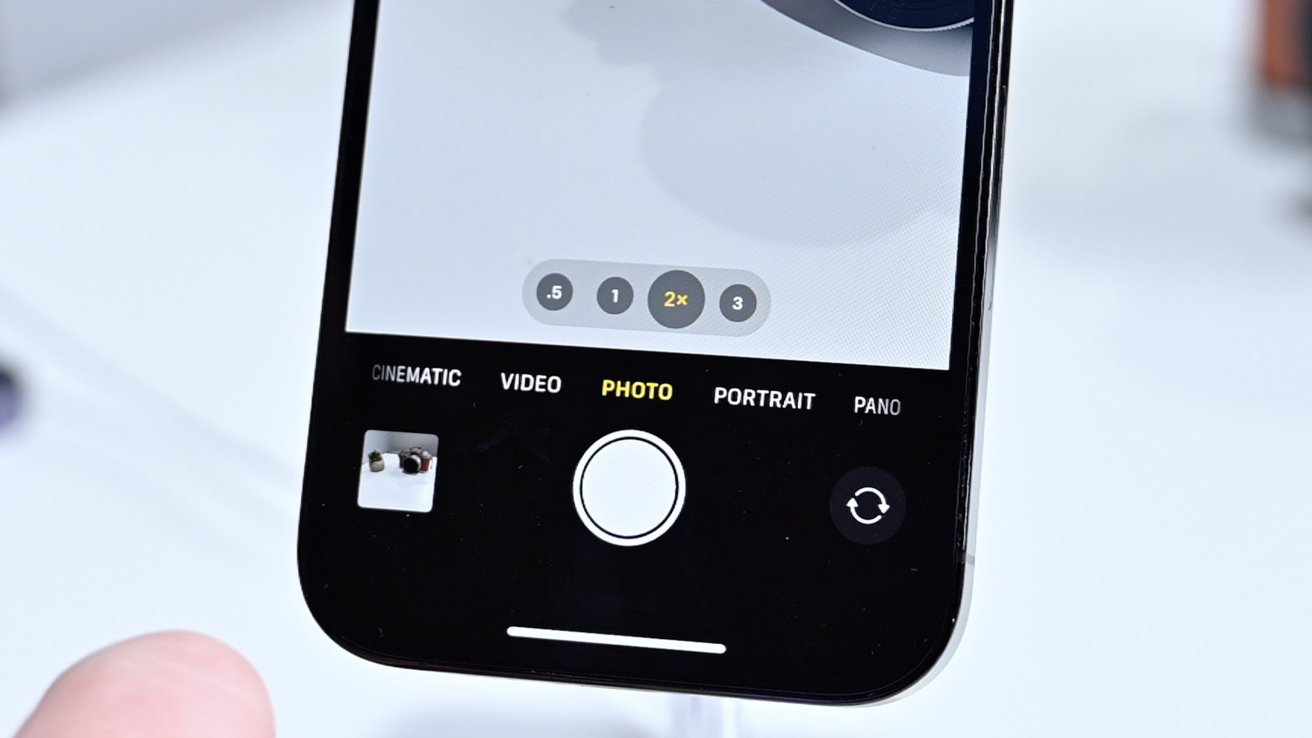
Lưu ý: Bạn có thể dùng các ứng dụng chụp ảnh làm đẹp để chụp, tuy nhiên như mình nói ở trên, bạn không nên áp quá nhiều thay đổi lên khuôn mặt của bạn như làm thon mặt quá đà, trang điểm quá đậm,… Điều đó sẽ chỉ khiến hồ sơ của bạn bị từ chối mà thôi, tốt nhất là cứ tự nhiên nhất có thể nhé.
Bước 2 (không bắt buộc): Tăng độ sáng của ảnh
Đây là bước không bắt buộc, nếu bức ảnh bạn chụp trong điều kiện ánh sáng tốt, bạn có thể bỏ qua bước này. Còn nếu ảnh bạn chụp không đủ sáng, nhấn vào Sửa (Edit) ở góc trên bên phải trong giao diện xem ảnh, sau đó vuốt sang trái để tìm Độ sáng và sử dụng thanh trượt để điều chỉnh.
Bước 3: Tách ảnh của bạn khỏi nền
- Chọn ảnh bạn mới chụp trong ứng dụng Ảnh mặc định.
- Nhấn giữ vào khuôn mặt của bạn cho đến khi thấy một đường trắng chạy quanh.
- Chọn Sao chép (Copy). Bước này sẽ tách khuôn mặt của bạn khỏi nền và sao chép vào khay nhớ tạm.
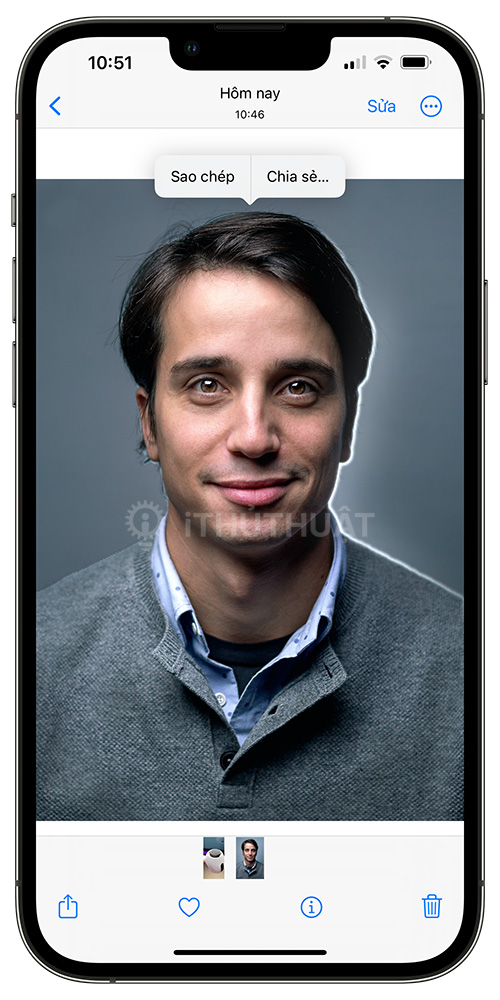
Xem thêm: iOS 16: Cách tách nền chủ thể từ ảnh
Bước 4: Ghép nền trắng và cân chỉnh
- Tải về và mở ứng dụng chỉnh sửa ảnh có tên GoDaddy Studio trên iPhone hoặc iPad của bạn.
- Sau khi đăng nhập, nhấn vào nút dấu cộng và chọn Transparent.
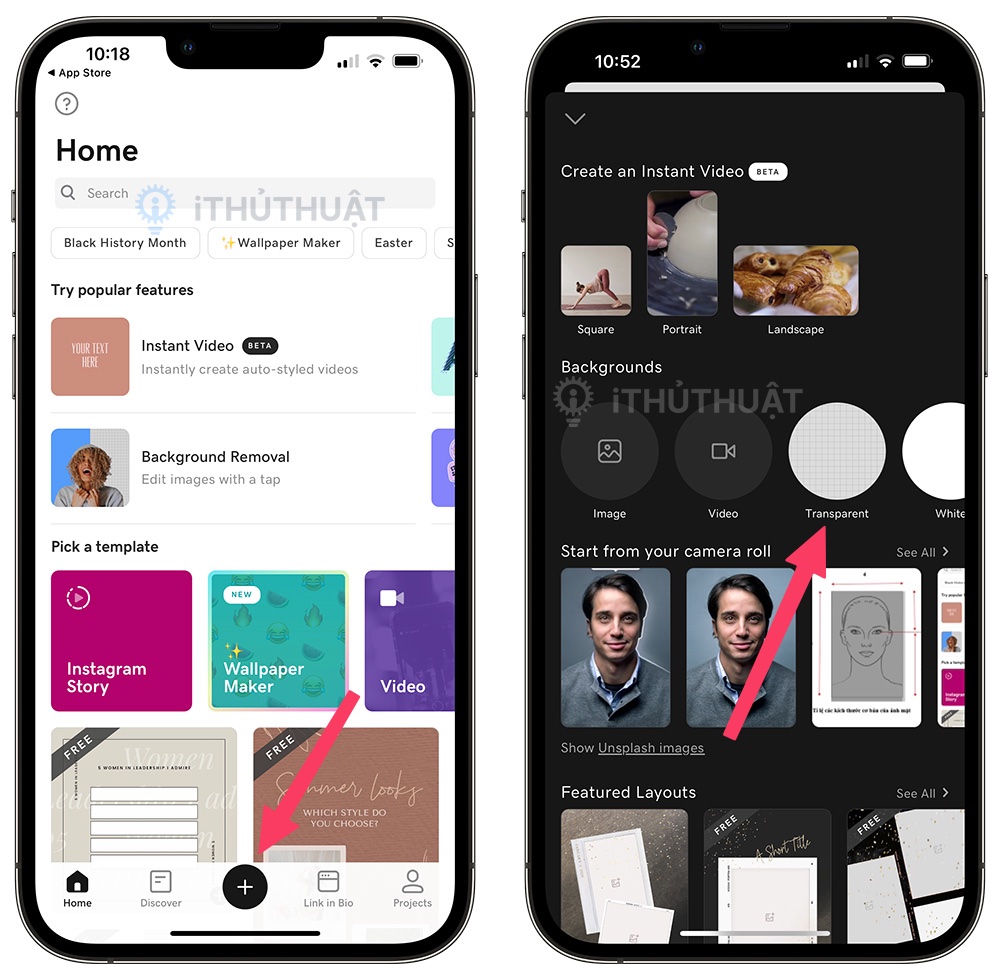
- Chọn kích thước 3:2, sau đó nhấn vào biểu tượng xoay để xoay dọc là bạn đã có khung ảnh 4×6 rồi đó.

- Nhấn vào khung ảnh trống và chọn Paste. Bước này sẽ dán khuôn mặt đã sao chép vào đây.
- Nhấn Cho phép dán (Allow Paste) khi được hỏi.

- Nhấn vào vùng trong suốt phía sau khuôn mặt bạn và chọn Edit.
- Chọn Color và chọn màu trắng.

- Quay về giao diện chỉnh sửa, nhấn vào biểu tượng Image ở góc dưới bên trái để thêm ảnh quy chuẩn của Bộ Công An nhằm mục đích cân chỉnh ảnh của bạn khớp với ảnh mẫu này.
- Trong giao diện chọn ảnh, bạn hãy chọn ảnh quy chuẩn, có thể tải về ở đầu bài viết này.

- Phóng to ảnh quy chuẩn khớp với khung, sau đó vuốt chọn mục Opacity, kéo thanh điều chỉnh xuống còn cỡ 40%.

- Nhấn vào biểu tượng Layer ở cạnh trên (biểu tượng hình thoi chồng lên nhau), chọn layer chứa khuôn mặt của bạn.
- Phóng to khuôn mặt của bạn sao cho khớp với đường viền của ảnh quy chuẩn, đặc biệt là phần mắt. Sau khi cân chỉnh xong, nhấn vào biểu tượng dấu tích ở góc trên bên phải.

- Chọn lại biểu tượng Layer, sau đó xóa ảnh quy chuẩn đi bằng cách nhấn vào biểu tượng màu đỏ ở trước layer ảnh quy chuẩn, chọn Delete.

- Quay về giao diện chỉnh sửa, nhấn vào biểu tượng chia sẻ (góc trên bên phải), nhấn tiếp vào dòng Export Settings ở cạnh dưới cùng.

- Điều chỉnh lại thông số ảnh như sau: mục Format bạn chọn JPEG, mục Quality bạn chọn Best 100%. Sau đó nhấn Done.
- Chọn nút Save màu vàng để lưu ảnh lại.

Vậy là xong, các bước nhìn có vẻ hơi dài nhưng rất dễ để làm theo, bạn chịu khó cân chỉnh ảnh cho phù hợp với quy chuẩn thì tỉ lệ được duyệt cũng sẽ cao hơn.
Nếu ảnh bạn xuất ra có dung lượng lớn hơn 4 MB (xem ở phần xuất ảnh hoặc trong ứng dụng ảnh), bạn có thể dùng các ứng dụng như Compress Photos & Pictures (miễn phí trên App Store) để giảm dung lượng xuống dưới 4 MB thì mới tải lên trang làm hộ chiếu online được nhé.
Ảnh sử dụng trong bài viết này từ Jurica Koletić @ Unspash.
Tham khảo iDB


Bình luận